Cómo administrar su cuenta squarespace mediante dispositivo móvil
Puede agregar tantas cuentas Squarespace como usted quiere que su aplicación móvil. Si usted no tiene una cuenta Squarespace, o desea iniciar uno nuevo, también puede registrarse para obtener una cuenta de las aplicaciones móviles.
Conteúdo
Ha añadido contribuyentes a su sitio con el permiso de moderar comentarios, editar contenido, o ayudar a administrar otras actualizaciones en su sitio? Si es así, se pueden descargar y utilizar el Squarespace aplicación de ayudar al equipo en el camino, también.
Cómo agregar una cuenta existente a la aplicación Squarespace
¿Ya tienes una cuenta Squarespace y desea añadirlo a tu iPhone, iPod touch, iPad o dispositivo Android? Simplemente hacer lo siguiente:
Descarga la aplicación Squarespace para su dispositivo.
iPhone e iPod touch
iPad
Android
Abre la aplicación Squarespace.
La pantalla muestra la aplicación Squarespace en la parte inferior de la pantalla en un iPhone.
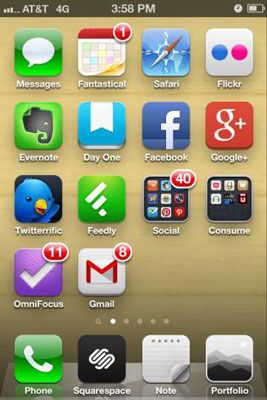
Pulse el botón Añadir cuenta.
Aparece este formulario de acceso.
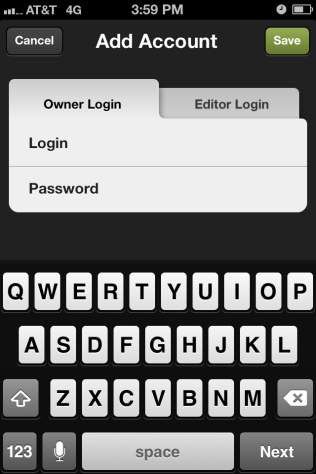
Escriba su nombre de usuario y contraseña Squarespace.
Utilice la dirección de correo electrónico y la contraseña que utilizó al registrarse en su cuenta Squarespace en el navegador de su ordenador.
Si usted es un contribuyente en este sitio, usted puede entrar como un propietario en la pestaña Acceso para Propietarios.
La ficha Editor Login es para la versión anterior de Squarespace, versión 5. En el momento de escribir esto, la ficha Editor de Entrada no se utiliza para iniciar sesión en una cuenta de Squarespace 6.
Si tiene varios sitios Squarespace que utilizan el mismo nombre de usuario y contraseña, seleccione el sitio para agregar a su cuenta.
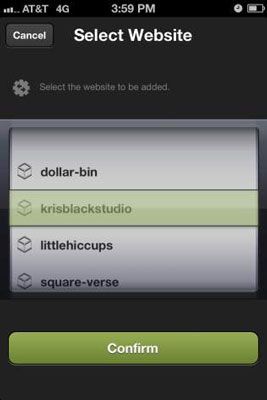
Para añadir sitios adicionales, repita los pasos 3-5.
Pulse el botón Confirmar.
Aparecerá la pantalla de la cuenta, mostrando su cuenta que acaba de agregar.
También puede ir a la tienda de aplicaciones de su dispositivo y la búsqueda de Squarespace para localizar la aplicación Squarespace y descarga en su dispositivo. En el iPhone, iPod touch o iPad, pulse el icono App Store en la pantalla principal del dispositivo para abrir la App Store. En los dispositivos Android, puntee en el Google Play icono en la pantalla principal para abrir la tienda de Google Play.
Cómo agregar una nueva cuenta en la aplicación Squarespace
Usted puede registrarse para obtener una nueva cuenta usando la aplicación móvil Squarespace, pero tenga en cuenta que no está optimizado para una experiencia móvil. Inscríbete usando un dispositivo de escritorio, si es posible.
Para registrarse en una nueva cuenta Squarespace, siga estos pasos:
Descarga la aplicación Squarespace para su dispositivo:
Utilice los enlaces de arriba para descargar la aplicación para su dispositivo. O ir a la tienda de aplicaciones de su dispositivo y la búsqueda de Squarespace para localizar la aplicación Squarespace y descarga en su dispositivo.
En el iPhone, iPod touch o iPad, pulse el icono App Store en la pantalla principal del dispositivo para abrir la App Store. En los dispositivos Android, puntee en el Google Play icono en la pantalla principal para abrir la tienda de Google Play.
Abre la aplicación Squarespace y pulse el botón Obtener Cuenta Nueva.
Aparece una página de selección de la plantilla de la página web principal. Es pequeño pero utilizable.
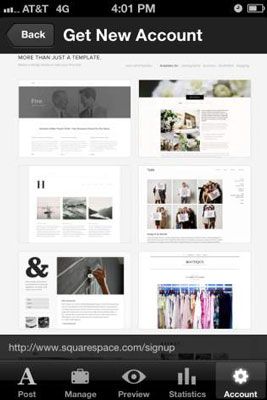
Seleccione una plantilla haciendo clic en su miniatura.
Después de seleccionar su plantilla, ves más información acerca de la plantilla, así como sitios de los clientes que utilizan esa plantilla.
Cuando encuentre una plantilla que te gusta, haga clic en el botón de inicio con este diseño.
Aparece la pantalla de crear su sitio web de registro.
En los campos Nombre, escriba su nombre y apellidos.
Sus nombres y apellidos se utilizan para crear su nombre de cuenta Squarespace, que a su vez se añade al principio del URL única de su sitio web. Si desea utilizar John Smith como su nombre de cuenta, por ejemplo, escriba Juan en el primer campo de nombre y Smith en el último campo nombre.
Nombres de cuenta Squarespace deben comenzar con una letra y debe ser 3-25 caracteres. Usted puede utilizar letras, números y guiones en el nombre de la cuenta.
Proporcione una dirección de correo electrónico válida.
Asegúrese de que la dirección de correo electrónico es uno utiliza rutinariamente porque Squarespace utiliza su dirección de correo electrónico para enviar notificaciones importantes acerca de su cuenta.
Si va a crear su segunda, tercera, o sitio web cuadragésimo con Squarespace, puede utilizar la misma dirección de correo electrónico que utilizaste para otra cuenta Squarespace. Además, asegúrese de utilizar la misma contraseña que utilizó con las otras cuentas Squarespace.
En el campo Contraseña, escriba una contraseña segura.
Al crear una contraseña, no utilice las opciones obvias como su nombre de cuenta o las palabras cuadrado o espacio. Y no compartir su contraseña.
La elección de una contraseña segura es muy importante. Numerosos artículos en línea describen cómo crear una contraseña segura. Las mejores contraseñas son las que son una combinación de palabras reales y números reunidos en una frase que no se puede predecir o discernir. Para comprobar la seguridad de su contraseña de visita ¿Qué tan seguro es mi contraseña?
Haga clic en el botón Finalizar y Crear sitio.
Usted tiene una cuenta oficial Squarespace, y un sitio web que está listo para que usted pueda personalizar y llenas de contenido.
Pulse el botón Atrás.
Volverá a la pantalla de aplicaciones móviles, donde puedes añadirla en su nueva cuenta.





